El lugar más conveniente para acceder a todos sus archivos/carpetas de uso común y discos externos conectados en Mac OS X es la barra lateral del Finder. Puede agregar casi cualquier cosa a la barra lateral del Finder, desde sus carpetas de acceso frecuente, recursos compartidos de red, archivos, discos duros, etc. Sin embargo, en algunas situaciones, es posible que no vea los discos duros que se supone que aparecen en la barra lateral del Finder.
Si bien puede haber varias razones para esto, la causa más probable de tal problema es que el disco duro específico puede haber sido eliminado de la barra lateral del Finder. Si este es realmente el motivo, cada vez que conecte o extraiga la unidad específica, no aparecerá en la barra lateral del Finder.
Hay dos posibles soluciones a este problema:
1. Arrastre la unidad de regreso al Finder
Una solución fácil para resolver este problema es arrastrar la unidad específica de vuelta a la barra lateral del Finder. Para hacer esto:
1. Abra una nueva ventana del Finder en su Mac haciendo clic en el icono del Finder en OS X Dock.
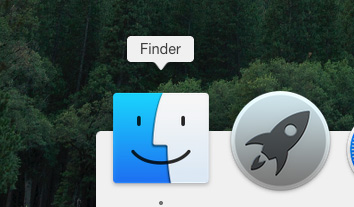
2. Presione «Shift + Command + C» para ir al nivel superior de su Mac. Aquí verá todos los discos duros montados y recursos compartidos de red. Simplemente ubique el disco duro que falta en la barra lateral y arrástrelo hacia atrás.
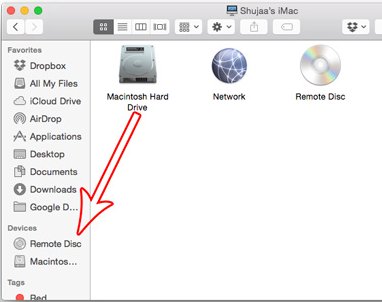
3. Ahora debería ver el disco duro que faltaba en la barra lateral.
2. Vuelva a habilitar los discos externos en la configuración de la barra lateral del Finder
La segunda solución es volver a habilitar «Discos externos» desde la configuración del Finder. Esta es una mejor solución en el caso de que falten varias unidades en la barra lateral del Finder.
Para hacer esto:
1. Abre una ventana del Finder en tu Mac.
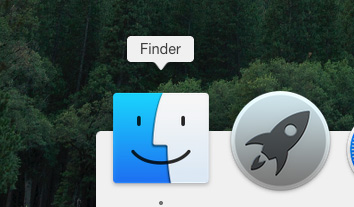
2. En la esquina superior izquierda de su Mac, haga clic en Finder en la barra de estado y seleccione «Preferencias».
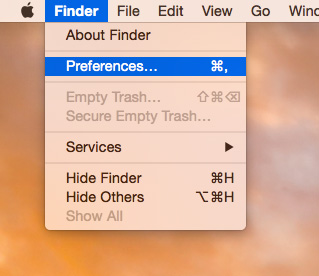
3. Aquí, en la pestaña de la barra lateral, desmarque y luego vuelva a marcar la opción «Discos externos», lo que garantizará que todos los discos conectados aparezcan en la barra lateral del Finder de manera predeterminada.
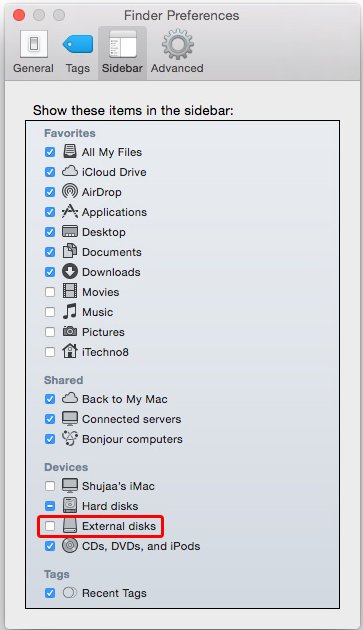
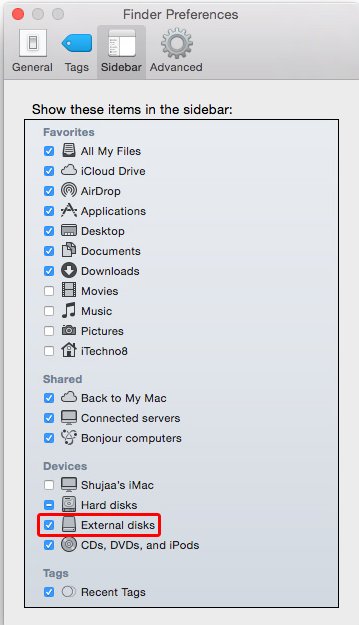
Háganos saber en los comentarios a continuación si los métodos detallados anteriormente funcionaron para usted o no.
![Cómo recuperar discos duros perdidos en Finder [Mac]](https://expertogeek.com/wp-content/uploads/2022/07/1659035345_Como-recuperar-discos-duros-perdidos-en-Finder-Mac.jpg)